如何创建USB驱动器的映像
1、复制与克隆如果您只是从USB记忆棒复制文件,请不要遵循本指南。在“文件资源管理器”中采用通常的拖放方法来与炽扃仄呦USB记忆棒传输文件。本指南面向需要完全备份或克隆USB记忆棒(例如USB引导驱动器)的用户。此处的区别在于,您根本无法将其内容拖放到另一个USB驱动器。您还需要驱动器的主引导记录和分区表。即使源USB驱动器不可引导,如果它具有多个分区,您仍然需要进行克隆。然后,生成的映像由所有可见和隐藏文件以及驱动器的未使用空间组成。该映像还包括松弛空间:Windows 10分配给单个文件的驱动器空间的未使用剩余空间。最后,如果您需要将文件从单个不可引导的USB驱动器复制到具有相同容量的多个单元,则克隆可能是最快的解决方案。方案可能包括用于展览的基于USB的新闻资料袋,或邮寄给客户的制造商产品目录。
2、克隆您的USB驱动器下载并解压缩Passmark软件的免费ImageUSB工具。最新版本(截至撰写本文时)是2019杏揉动减年10月25日发行的v1.5.1000。此程序未安装到Windows 10中,因此请确保将ZIP文件解压缩到您可以记住的位置。接下来,插入源USB记忆棒,然后双击ImageUSB.exe文件启动程序。如果屏幕上出现“用户帐户控制”弹出窗口,请单击“是”。当程序在屏幕上打开时,选中列出的USB设备旁边的框。

3、接下来,在步骤2中选择“从USB驱动器创建图像”。
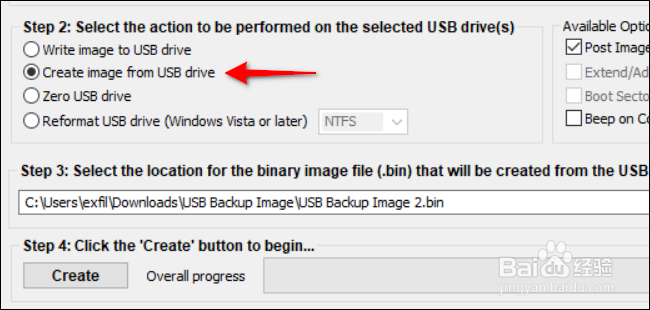
4、单击“浏览”按钮选择或创建保存图像的目的地。尽管您无法更改“ .BIN”文件扩展名,但您还需要创建一个文件名。
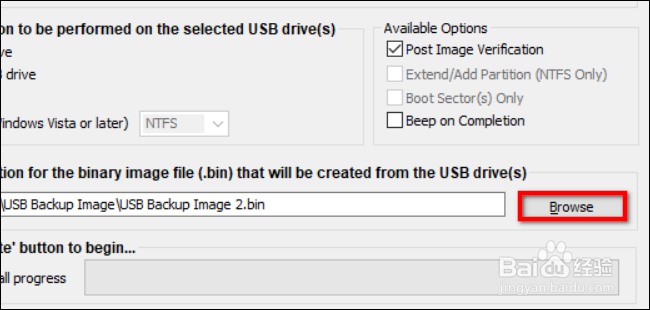
5、选择文件名和位置后,单击“创建”按钮以开始图像保存过程。
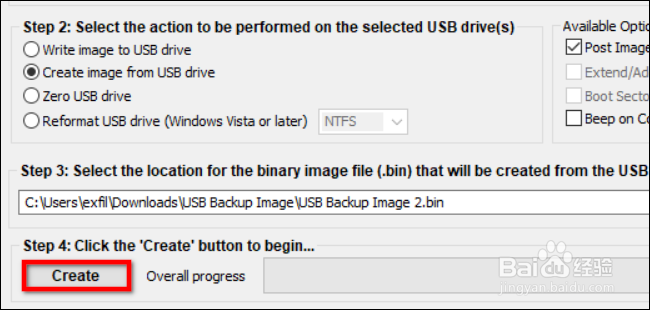
6、最后,在弹出窗口中单击“是”以确认并确认任务的详细信息。在右侧的“可用选项”部分下,默认情况下选中“后图像验证”选项。启用此功能后,程序将在完成后扫描文件以验证其完整性。如果文件未通过检查,则需要再次创建图像。您还将看到“完成时响起”设置,该设置会发出声音警报。
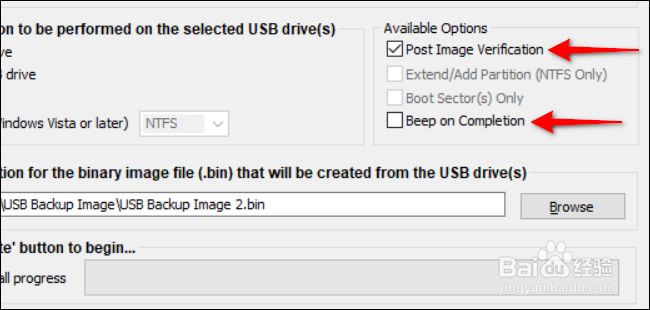
7、将图像文件传输回USB记忆棒对于本指南,您将需要一个容量与原始存储设备匹配的USB驱动器。例如,如果您从128GB驱动器创建了USB映像,则第二个驱动器需要匹配的128镟搞赃呓GB容量。例如,您不能将映像安装到容量为64GB的驱动器上。为什么?因为图像包含未使用的空间。和以前一样,双击ImageUSB.exe文件以启动程序。如果屏幕上出现“用户帐户控制”弹出窗口,请单击“是”。当程序在屏幕上打开时,单击步骤2下列出的“将图像写入USB驱动器”设置。

8、单击“浏览”按钮,找到并选择存储在PC上的图像文件。

9、找到存储的图像后,单击“写入”按钮开始。请记住,ImageUSB将擦除存储在目标USB记忆棒上的所有内容,并将其内容替换为图像数据。
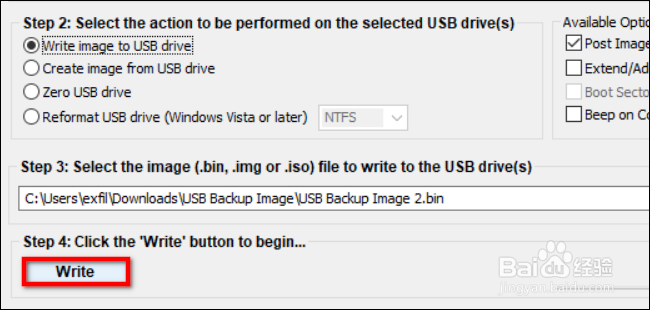
10、完成后,如果您没有计划将其写入另一个USB记忆棒,请从您的PC中删除该文件。如果要进行多个克隆,请插入新的USB驱动器并重复上述四个步骤。